Začetni zaslon, zamenjava menija Start, ki je bil predstavljen z operacijskim sistemom Windows 8, je bil v nedavno izdanem sistemu Windows 8 na več načinov izboljšan.1 posodobitev. Poleg novih velikosti ploščic, iskanja Bing, možnosti prilagajanja, začetni zaslon v operacijskem sistemu Windows 8.1 ne postane nered, kot Windows 8.1 ne namesti samodejno vseh nameščenih aplikacij in namiznih programov na začetni zaslon.
Namesto tega v operacijskem sistemu Windows 8.1, vse nameščene aplikacije in programi se prikažejo na zaslonu za prikaz aplikacij, zato morate ročno z desno miškino tipko klikniti bližnjico do aplikacije na zaslonu aplikacij in nato klikniti možnost Pripni na začetek, da program pripnete na začetni zaslon.
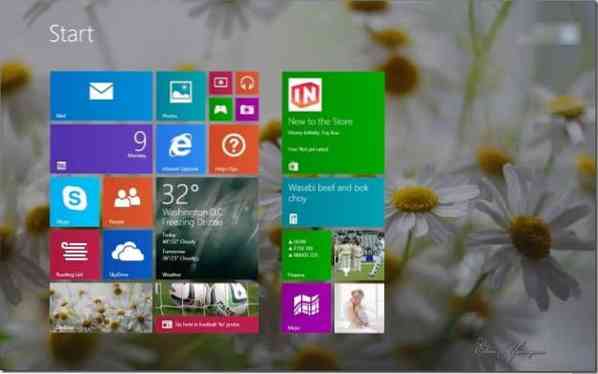
Če ste začetni zaslon prilagodili tako, da ste pripnili aplikacije, dodali nove ploščice s pomočjo programov drugih proizvajalcev, razporedili ploščice in ustvarili nove skupine in imate zdaj občutek, da je bila privzeta postavitev začetnega zaslona z originalnimi ploščicami lahko enostavno ponastavljena začetni zaslon na privzeto postavitev z izvajanjem treh preprostih ukazov.
Ko ponastavite postavitev začetnega zaslona, Windows 8.1 bo odpenjal vse pripete ploščice in ustvarjene skupine ter ohranil samo ploščice, ki so bile na začetnem zaslonu v operacijskem sistemu Windows 8.1 je bil nameščen.
Upoštevajte, da je mogoče varnostno kopirati postavitev začetnega zaslona in obnoviti postavitev, tako da sledite navodilom za varnostno kopiranje in obnovitev postavitve začetnega zaslona v sistemu Windows 8.1 vodnik. Priporočamo, da pred ponastavitvijo postavitve varnostno kopirate osebno postavitev začetnega zaslona, tako da lahko hitro prilagodite prilagojeno postavitev v trenutku.
Izpolnite spodnja navodila za uspešno ponastavitev začetnega zaslona na privzete vrednosti:
Korak 1: Odprite ukazni poziv kot skrbnik. Če želite to narediti, vnesite CMD na začetnem zaslonu in nato hkrati pritisnite tipki Ctrl + Shift + Enter, da zaženete povišan ukazni poziv. Sledite našim navodilom za odpiranje ukaznega poziva kot skrbnik v operacijskem sistemu Windows 8/8.1, če želite vedeti vse načine za odpiranje ukaznega poziva z skrbniškimi pravicami.
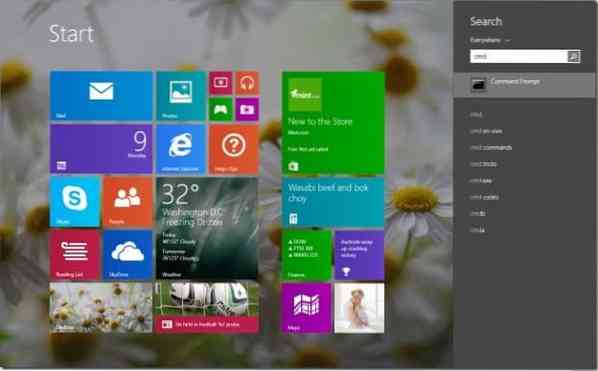
2. korak: V povišanem ukaznem pozivu izvedite naslednje ukaze:
del% LocalAppData% \ Microsoft \ Windows \ appsFolder.itemdata-ms
Pritisnite tipko Enter.
del% LocalAppData% \ Microsoft \ Windows \ appsFolder.itemdata-ms.bak
Pritisnite tipko Enter.
Raziskovalec Tskill
Pritisnite tipko Enter, da znova zaženete Windows Explorer.
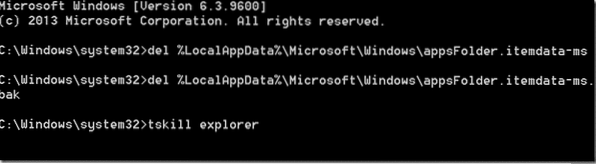
3. korak: To je to! Kliknite gumb Start v opravilni vrstici ali pritisnite tipko z logotipom Windows na tipkovnici, da se prikaže privzeti začetni zaslon.
Kako nastavite sliko po meri za ozadje začetnega zaslona, samodejno spremenite barvo ozadja začetnega zaslona in kako nastavite animirano ozadje ali video posnetek kot članke v ozadju začetnega zaslona.
 Phenquestions
Phenquestions


